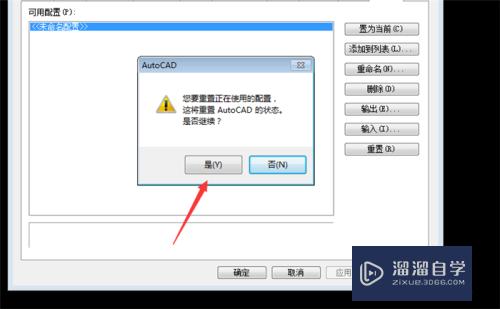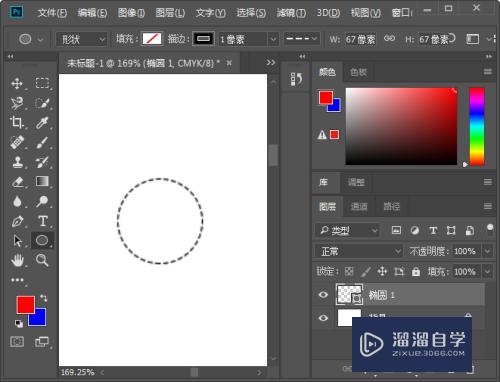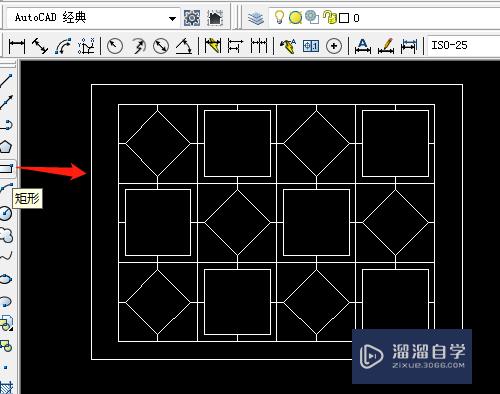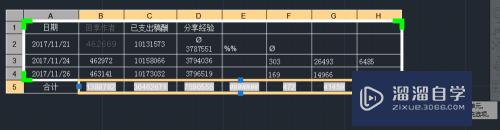C4D如何制作自行车轮(c4d怎么做自行车)优质
C4D是目前突破性的三维制作软件。拥有超快速的运算。和强大的渲染功能。为用户带来更好的创作环境。场景需要很多模型来丰富。有时候我们就会需要用到自行车。那么C4D如何制作自行车轮?来看看下面的教程步骤吧!
工具/软件
硬件型号:华硕(ASUS)S500
系统版本:Windows7
所需软件:C4D R18
方法/步骤
第1步
打开C4D。添加一个圆环。设置参数。
圆环分段设置大一些。本例中我用的是360。并调整导管半径和导管分段。
如图1.

第2步
按“C”键。把圆环转化为可编辑对象。切换“线”模式。U~L循环选择2条循环线。按“R”键。对选中的循环线进行旋转。如图2.

第3步
切换“面”模式。U~L循环选择6条纵向面。可以配合Shift键多选。选择菜单-反选 。也可以直接按快捷键U~I。进行反选。如图3.

第4步
按“Delete”键删除选中的面。因为直接删除面在C4D中会保留点。所以可以切换到“点”模式。Ctrl+A选中所有的点。右键-优化。把多余的点全部删除掉。
接着选择工具隔行选择一些面。按“I”内部挤压。再按“D”挤压。把轮胎凹凸纹路制作出来。如图4。

第5步
保持圆环选中状态。运动图形菜单-按住Alt键单击克隆。给圆环添加克隆。
克隆参数修改如下:
1。模式:放射性。
2。数量:60。
这里要说明一点。因为我刚才添加的圆环分段为360。保留的面的数量为6。所以6*60=360。这样是无缝克隆。
3。半径:0。
4。平面:ZY。
其他保持不变。
如图5.

第6步
到这里轮胎形状已经制作完成了。接下来简单添加一个黑色材质就算大功告成了。怎么样。你学会了吗?
本例中轮胎就只是为了能够起一个抛砖引玉的作用。没有制作其他细节部分。

以上关于“C4D如何制作自行车轮(c4d怎么做自行车)”的内容小渲今天就介绍到这里。希望这篇文章能够帮助到小伙伴们解决问题。如果觉得教程不详细的话。可以在本站搜索相关的教程学习哦!
更多精选教程文章推荐
以上是由资深渲染大师 小渲 整理编辑的,如果觉得对你有帮助,可以收藏或分享给身边的人
本文地址:http://www.hszkedu.com/62463.html ,转载请注明来源:云渲染教程网
友情提示:本站内容均为网友发布,并不代表本站立场,如果本站的信息无意侵犯了您的版权,请联系我们及时处理,分享目的仅供大家学习与参考,不代表云渲染农场的立场!